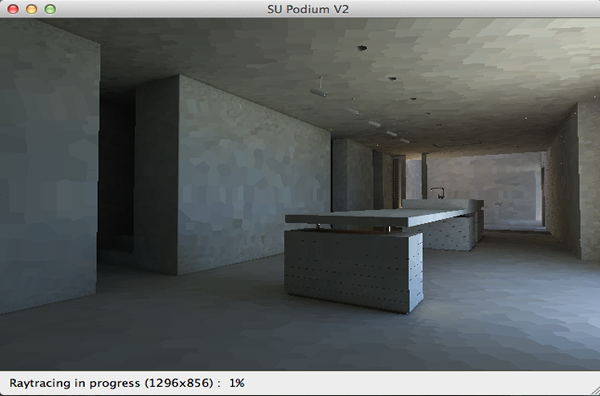- SUPlugins ホームページ
- ヘルプビデオチュートリアル
- フォーラム
- よくある質問とトラブルシューティング
- SU Podiumの操作
- 1. はじめに/ ダウンロード
- 2. インストール、トラブルシューティング、アンインストール
- 3. ライセンスのアクティベート
- 4. レンダリングプロセスと操作開始
- 5. ダウンロードとテストサンプル
- 6. サポート取得方法
- 7. 使用しているバージョンは?
- 8. サポートチェックリスト
- オプションメニュー
- マテリアルプロパティを適用
- 照明
- レンダリング、OOPR、プレビュー
- プルダウンメニューのその他アイテム
- その他の機能/プラグイン
- 1. Podium Browser: 照明装置、植物等
- 2. Preset Editor
- 3. Omni Grid V2
- 4. Podium::Render スクリプト
- 5. RenderAll scenes
- 6. Podiumスタイル
- 7. 断面ツール
- 8. EditInPlace
- 9. パノラマVR
- チュートリアルの概要
- SU Podium 書籍
- ソフトウェアエンドユーザーライセンス同意書
SU Podium V2 Plus チュートリアル - プリセットの使用法
SU Podium V2、または V2 Plus を使用するにあたり、知っておくべきもっとも重要なことは、適用するプリセットの選択です。 プリセットについてよくご存知でない方はSU Podium V2ヘルプページにあるこのセクションをお読みください。
レンダリングプリセットは、Krayレンダリングエンジン用のさまざまなパラメータ設定の複雑さを取り除きます。 端的に言えば、必要なのは、プリセットを選んで「Render」をクリックするだけです。
しかしながら、実際には、選択したプリセットが期待通りの結果をもたらさないことがあります。 ただし、予想外の結果を単純な方法で解決できるケースがほとんどです。
このチュートリアルでは、プリセットについて、どれを選ぶか、またそれぞれの違い等をもう少し説明します。 まずはインテリアシーンに注目します。なぜなら、インテリアシーンではどのプリセットを選ぶかがエクステリアシーンよりもさらに重要になるからです。 これは、より品質の高いプリセットが作り出す微妙なグローバル照明の効果は、エクステリアレンダリングほど明確ではないためです。 また、自動車や3D樹木のジオメトリ数の観点からも大きな意味を持ち、品質が高いプリセットほどレンダリング時間が著しく長くなります。
標準 vs QMC、偏向 vs 不偏
インテリア用、エクステリア用のプリセットがいくつかあります。 1.0.5_preview、1.0.5_default、 1.0.5_high、1.0.5_AA_fine (V2Plus)、 1.0.8_high (V2Plus) および、1.0.3_QMC preview、default、high、fineプリセットは、偏向レンダリングメソッドをベースにしているので、これらの標準プリセットをまず参照します。 QMCは異なります。
標準プリセットとQMCプリセットの違いはやや専門的です。 標準プリセット(preview、default、 high、fine)は、照射キャッシュをするフォトン(光子)マッピングと呼ばれる「偏向」レンダリングアルゴリズムを使用します。 これは、一定数の光子が大なり小なりのランダムパターンで光源からシーンに発射され、カメラ(見る側の視野)まで遡るように動作します。 これで シーンが小さな領域、あるいは照度/配光が均等なセルに分割される場所「放射照度マップ」が作られます。 これは、SU Podiumのプリレンダリングの段階です(下図1参照)。
図 1 プリレンダリング段階(照度計算用のセルを表示. 上のイメージをクリックすると、高い解像度で表示されます。
上のイメージでは一つ一つのセルがはっきりと分かるはずです。 コントラストが多いコーナーほど、セルが多くあります。 つまり、Podiumはシーン上の1ピクセル毎に1光子を発射しているわけではないということです。 レンダリングの次の段階では、滑らかな光のグラデーションを作り出すために、この方法が精製され、各セル間の光がブレンドされます。 この解決策はサンプリング点同士の補間を基にしているので、これは「偏向」レンダリングと呼ばれます。
正しく設定されているので、このアプローチは正確かつ非常に高速です。 難しいのは、最短時間で最良の結果を得るために、発射された光子の数を最適化することです。 レンダリング時にこの段階をOOPRで見てスクリーンキャプチャを作成すれば、異なるプリセットのイメージを比較できます。 照度計算を行うためにレンダリングエンジンが使用するセルの数がはっきり分かります。
QMC プリセットは偏りがなく、発射光子は均一にシーンに分配されます。 セルへの分割も最適化もありません。 さらに光子を放射し続ける「力ずく」のソリューションです。 より正確で、ブロッチになりにくいのですが、処理速度は大幅にダウンします。 QMCプリセットも「粒状」です。 QMCプリセットは、レンダリング時間を抑えるためにこのように設定されていますが、粗さを除くには、より高い解像度サイズでレンダリングしてポストプロセッシングでのファイルサイズを小さくしなければなりません。 時間が掛かる作業ですが、どんなシーンにも効果がある簡単な解決策です。
標準(QMCでない)プリセットにはそれぞれ、微妙に異なる結果が得られるように、レンダリングパラメータにわずかに違う値が付けられています。 最大の違いは全体の輝度です。 インテリアプリセットは輝度レベルが増幅されているので、適切なプリセット選びが非常に重要です。
プリセットにはすべてリリース番号が付いています。 これらのプリセットはアップデートされて性能が上がり、また新機能の恩恵も受けているため、リリース番号が 1.0.5 から 1.0.8に増えています。 特定のプリセットでシーンをレンダリングし、レンダリング情報バーをオンにしたままにすると、そのシーンに使用した特定プリセットについての情報が情報バーに表示されます。 これで、そのプリセットを使って得られる結果を憶え、次回同じ結果を得られるようになります。
1.0.5シリーズのプリセットは、最近リリースされたいくつかのSU Podium V2ビルドでインストールされる主要プリセットです。 エクステリアには、通常、1.0.5 exterior defaultが万能で、速度と品質のバランスを保てます。
下の図2はこれがエクステリアをどのようにレンダリングするかを示しています。
図 2 1.0.5 exterior プリセットを使ったエクステリアレンダリング - レンダリング時間 1分17秒 上のイメージをクリックすると、高い解像度で表示されます。
全般的な品質は良好です。 このイメージはポストプロセッシングで照明を釣り合わせて改良できますが、ご覧のように、グローバル照明を改善しても大きな違いを生み出すようなエリアはほとんどありません。
モデルの内部に移動し、インテリアをレンダリングしようとすると、非常に暗くなります(下図3参照)。 1分45秒と高速ですが、かなり暗い印象です。
図 3 1.0.5 exteriorプリセットを使ったインテリアレンダリング - レンダリング時間 1分48秒 上のイメージをクリックすると、高い解像度で表示されます。
強度スライダと露出スライダを最大に上げると、わずかにイメージが明るくなります(下図4参照)。
図 4 1.0.5 exteriorプリセットを使い、exposureとbrightnessスライダを最大に設定してレンダリングしたインテリア 上のイメージをクリックすると、高い解像度で表示されます。
Podium V2Plusの新機能Podium Image Editorを使用し、照明スライダを動かすことで、図5のようにExterior プリセットからかなり良いインテリアイメージを作り出せます。
図 5 Podium 2 PlusのPodium Image Editorでポストプロセッシングした同一レンダリング - レンダリング時間 2分6秒 上のイメージをクリックすると、高い解像度で表示されます。
単純なシーンなら、Exteriorプリセットで十分です。 レンダリング時間がなんと2分です。 エクステリアプリセットの品質設定は、インテリア設定よりも低いです。 これは、単純なシーンにはほとんど違いをもたらしませんが、エクステリアプリセットの処理速度を考えると、特に大きめの窓による日光の露出がある場合など、試してみるのも一考です。 しかしながら、ご覧のように、イメージは依然暗いので、他のプリセットではどうなるかを見てみましょう。
次は、輝度の観点からは、デフォルトのプリセットと言えます。 エクステリアプリセットより明るくなりますが、インテリアプリセットよりは暗くなります。 これは、インテリアプリセットが露出過度なイメージを作り出すような、大きな窓があるインテリアに使用すると良いでしょう。
下の図6は、デフォルトのプリセットレンダーがこのシーンにどのように作用するか示しています。
図 6 デフォルトのプリセットでレンダリングしたシーン - レンダリング時間 1分19秒 上のイメージをクリックすると、高い解像度で表示されます。
ご覧のように、デフォルトのプリセットは大体、輝度と露出が最大に設定されたexterior_defaultと同じです。 では、輝度スライダと露出スライダをデフォルトプリセット用に最大限に上げて、これがどのように表現されるか見てみましょう。 下の図7はレンダリング結果です。 レンダリング時間は2分をやや上回りましたが、良い品質です。
図 7 デフォルトのプリセットを使ってレンダリングしたシーン(輝度と露出スライダは最大に設定. 上のイメージをクリックすると、高い解像度で表示されます。
PIEで照明を調整すると、下の図8のようなはるかに良いイメージになります。
図 8 Podium 2 PlusのPodium Image Editorを使ってポストプロセッシング(後処理)後レンダリングした同じイメージ. 上のイメージをクリックすると、高い解像度で表示されます。
だんだんとリアリスティックな照明レベルに近づいています。
グローバル照明とマテリアルの品質は、かなり低いままです。 床と交差するカウンターのエッジを見るとこれがよく分かります。 品質の高いプリセットに比べ、グローバル照明とソフトシャドーのグラデーションがわずかにあります。
インテリア専用のプリセットである1.0.5 interior_defaultを試してみましょう(下図9参照)。
図 9 1.0.5 interior default プリセットでレンダリングしたシーン. 上のイメージをクリックすると、高い解像度で表示されます。
このタイプの部屋で直感的に期待する効果にだんだん近づいてきました。 床に反射が映され、グローバル照明の影がさらにかすかになりました。 このプリセットに収められたパラメータのいくつかがイメージ品質を上げるように調整されているためです。 イメージを注意深く見ると、キッチンユニットに小さなシャドーギャップ(影の隙間)が発生し、あまり鮮明でないことが分かるでしょう。 これこそ、1.0.5 interior_highプリセットが重宝な理由です。 下の図10は、これの効果を示しています。
図 10 1.0.5 interior highプリセットでレンダリングしたシーン. 上のイメージをクリックすると、高い解像度で表示されます。
全体のイメージ品質は同じですが、エッジの鋭さに関連するアルゴリズムは鮮明度が上がるように調節されています。 天井を見ると、テクスチャも滑らかになったのが分かります。 ただし、レンダリング時間を見てください。 2分46秒から9分強に増えています。 イメージ品質は上がりましたが、レンダリング時間が長すぎです。 このプリセットは、多くの人が最良のイメージを作り出せるに違いないと勘違いして使ってしまうような名前が付けられています。 より良いイメージを作りだしますが、処理速度が大幅に遅くなります。ただし、イメージにケーブルやシャドーギャップといった詳細が多く含まれる場合には有効です。 このプリセット名前は、何に使うべきかがすぐに分かるようにするために変更されます。
では、QMCプリセットを試してみましょう。 図11はこのレンダリング結果を示しています。
図 11 1.0.3 interior QMCプリセットでレンダリングしたシーン. 上のイメージをクリックすると、高い解像度で表示されます。
窓を通して床から天井にバウンドする日光が投じた天井の微妙な影を見て分かるように品質が上がっています。 この照明器具は、天井に淡い影を映しています。 シーン全体がやや粗い品質で、細かいシャドーギャップ(影の隙間)が再度発生しているのがわかります。 中でも注目すべきは、レンダリング時間が1時間10分にまで増えてしまったことです。
では、新しい1.0.8 interior_highプリセットを試してみましょう。 これのレンダリングは下の図12で示しています。
図 12 1.0.8 interior highプリセットでレンダリングしたシーン. 上のイメージをクリックすると、高い解像度で表示されます。
品質が QMCプレセットより少し上なのが分かります。 カラーバランスは暖色を帯びます。 天井のライトからの影はよりはっきりします。 輝度はさらに上がります。 レンダリング時間は14分を超えましたが、厚板間の小さな隙間のアンチエイリアシング(エッジスムージング)は、1.0.5 interior highほど高くありません。 高品質のインテリアにするには、ほとんどのシーンでこれが最良のプリセットでしょう。 アンチエイリアシング品質を上げるプリセット編集については別のチュートリアルで触れます。
プリセット選択に影響を与えるさらなる問題はブロッチです。 いくつかのシーン、特に光源が追加されているシーンには奇妙なアーティファクツができます。
下の図13は、これの例を示しています。
図 13 1.0.5 interior defaultプリセットでレンダリングしたシーン ライトからのブロッチを示しています。上のイメージをクリックすると、高い解像度で表示されます。
ご覧のように、石壁に、どのライトにも関係しないと思える奇妙なライトパッチ(光斑)が出現しました。 こうしたイメージのアーティファクツは、人工照明を使用すると生じやすくなるようで、薄い、あるいは濃い染みのような形で現れます。 モデルに合っていないプリセットのパラメータをサンプリングしたことで問題が生じています。 また、モデル上のオブジェクトが少ないほど発生しやすくなるようです。
通常、別のプリセットに変えることで問題が解決されます。 下の図14は、デフォルトのプリセットでレンダリングした同じシーンです。
図 14 デフォルトのプリセットでレンダリングしたシーン ライトからのブロッチはありません。上のイメージをクリックすると、高い解像度で表示されます。
ブロッチはありませんが、品質はそれほど高くなく、照明は暗すぎます。
下の図15は、新しい1.0.8 interior_highプリセットでレンダリングした同じシーンです。
図 15 1.0.8 interior highプリセットでレンダリングしたシーン ブロッチなし 上のイメージをクリックすると、高い解像度で表示されます。
少ない補間で計算がより必要となる品質の高いプリセットを使うと、結果は遅くなりますが、より正確になります。 これはレンダリングにおける一般的なルールです。
下の図16は、QMCプリセットでレンダリングした同じシーンです。
図 16 1.0.3 interior QMCプリセットでレンダリングしたシーン. 上のイメージをクリックすると、高い解像度で表示されます。
実際、偏向プリセットのイメージは不偏QMCプリセットで作ったイメージよりも良くできています。 これは、完全にQMCプリセットを作成した方法に因ります。 一般的に、偏りのないプリセットは常に高品質のイメージを作りますが、レンダリング時間が大幅に長くなります。 許容時間内で結果を作り出すように設定した場合、イメージ上の点が十分にサンプリングされなかったために、結果イメージは粗くなってしまいます。 (待つ余裕があるのなら、)粗さを除くためにもっとサンプリングし、もっと時間を掛ければ、イメージは完璧な品質になるでしょう。
プリセットの選択以外でレンダリング時間に影響するもの
また、このサンプルで照明の追加がレンダリング時間を増やす明らかな例がもう一つあります。 オムニライトをたった7個加えただけで、どのプリセットでもレンダリング時間が著しく増えました。 これは、どんなモデルに照明を追加する場合でも、憶えておくべきことです。 数百もの光点を挿入した場合、レンダリング時間は大幅に低下する上、大きなデータ構造を格納するためのメモリがさらに要求されるため、RAMが十分にない場合、シーンがまったくレンダリングされないこともあります。
レンダリング時間(プリセット選択とは別に)は、ハードウェア仕様、シーンの大きさ、マテリアルの複雑さ等、あらゆることに左右されます。 SktechUpファイルサイズの役割だけではありません。 詳細な柱のある古代の寺院のSketchUpモデルを思い浮かべてみてください。 それぞれの柱をコンポーネントにするとおそらく80%はファイルサイズを小さくできます。ただし、1つ1つの柱の詳細には多数の面があるため、レンダリング時間にはあまり影響を与えないでしょう。
単純なSketchUpファイルだが、大きく、解像度の高いテクスチャがある場合も同じでしょう。 これは非常に単純なモデルでもファイルサイズを大きくします。 多数の透明、あるいはカーブした反射サーフェスも、関連する計算の複雑さゆえに、レンダリング時間を長くします。
憶えておくべきことは、必要な品質レベルを作りだせる最低限のポリゴン数に保つことです。 レンダリングエンジンは、カメラビューの外にあるものも含め、すべてを計算するので、表示されていないオブジェクトをシーンから削除します。 これは、壁が1つだけのビューとして、部屋全体の魚眼レンズビューをレンダリングするのと同じ位の時間を要します。
光源を小さくします。 日光が強い日の場合、ほとんどの建物はライトをすべてオンにしているわけではありません。 レンダリングとは、目に映るものの再構築を試みるプロセスの一環です。 つまり、目が受け取った情報を脳が解釈し、改良したり、バランスをとったり、イメージの別の箇所を組み立てたりすることを意味します。 これはすべてバックグラウンドで違和感なく行われ、首尾一貫したイメージを見ていると思うのです。 実際に見ているのはマージされたポストプロセッシング後のイメージ断片のコラージュなのです。 脳は、目に映るもののさまざまな断片をつなぎ合わせて集中させ、 輝度やカラーバランスを調節します。 目に映るものと言う観点では、レンダリングエンジンはリアリティを模倣すると言えますが、イメージを知覚する方法はまったく違います。 これが、レンダリングエンジン使用時にテクニックが必要な理由です。
当社は、Podiumに対して、より高い品質のイメージを高速に、かつ最小限の設定作業で作り出せる理にかなった選択になるようにレンダリングエンジンとプリセットを一生懸命設定しました。 プリセットはこのアプローチを基盤にしているので、言うまでもなく、適切なプリセットを選ぶことがもっとも重要です。
ご覧のように、原理は極めて率直で、Podium Image Editorは、以前は時間の無駄と思われていたイメージが今は活用できる可能性があるということを意味します。 PIEは、Photoshopのような複雑なフォトエディタの代わりにはなりませんが、ハイエンドイメージエディタを開くよりも短い時間でイメージを微調整できます。
これがこのチュートリアルの結論です。 何か質問がありましたら、どうぞフォーラムに投稿してください。
レンダリングがうまくいきますように!